Преглед садржаја
Желите ли да уклоните последњу цифру са вашег Екцел радног листа? На правом сте месту! То можете да урадите са неким уграђеним Екцел функцијама.
Овде у овом чланку ћемо разговарати о 6 метода о томе како да уклоните последњу цифру у Екцел-у.
Користићемо следећи скуп података неких насумичних података да бисте објаснили овај чланак.
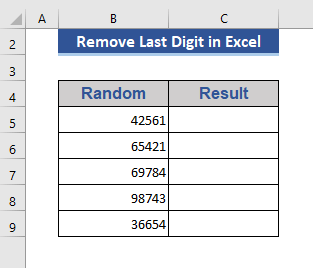
Преузмите радну свеску за вежбу
Преузмите ову радну свеску за вежбање да бисте вежбали док је читате чланак.
Уклони последњу цифру.клсм6 брзих метода за уклањање последње цифре у Екцел-у
Објаснићемо неке методе о томе како уклонити последњу цифру у Екцел-у.
1. Користите функцију ТРУНЦ да уклоните последњу цифру
Функција ТРУНЦ уклања део разломка из целог броја.
Синтакса:
TRUNC(number,[num_digit]) Аргумент:
број – То је референца из које разломак ће бити уклоњен.
број_цифра- Овај аргумент је опциони. Овај аргумент показује колико ће цифара разломка остати у поврату. Ако је овај део празан или 0, неће бити приказан разломак на повратку.
Сада ћемо показати како се ова функција примењује за уклањање последње цифре.
Корак 1:
- Прво, идите на Ћелија Ц5 .
- Напишите формулу испод на ту ћелију.
=TRUNC(B5/10) 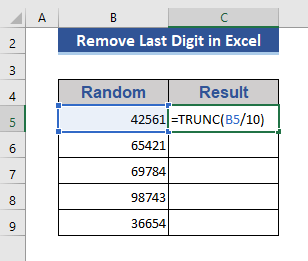
Корак 2:
- Сада притиснитеДугме Ентер .
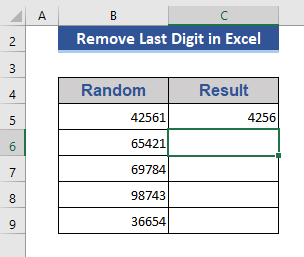
Можемо да видимо да је последња цифра уклоњена из података ћелије Б5 .
Корак 3:
- Сада превуците икону ручицу за попуњавање према последњој ћелији.
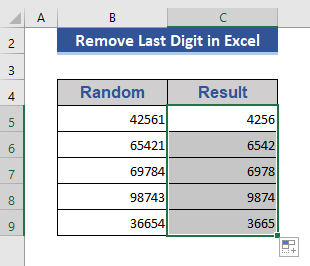
Дакле, последње цифре су извучене из података колоне Б . Поделили смо све вредности са „ 10 ” и уклонили све разломке.
Прочитајте више: Како да обришете формулу у Екцел-у (7+ метода) )
2. Уметните функцију ЛЕФТ са функцијом ЛЕН да бисте уклонили последњу цифру
Функција ЛЕФТ обезбеђује знакове или цифре са почетне или леве стране серије.
Синтакса:
LEFT(text,[num_chars]) Аргумент:
текст- Ово је референтна серија из које ћемо добити потребан број цифара или знакова.
број_знакова- Овај аргумент је опциони. Дефинише колико цифара желимо из дате серије. Мора бити једнака или већа од 0 .
Функција ЛЕН враћа дужину низа.
Синтакса:
LEN(text) Аргумент:
текст- Ово је дата серија или низ чија ће дужина бити израчуната овом функцијом.
Убацићемо функцију ЛЕФТ са функцијом ЛЕН .
Корак 1:
- Прво, идите на Ћелија Ц5 .
- Затим напишите следећу формулу на тоћелија.
=LEFT(B5,LEN(B5)-1) 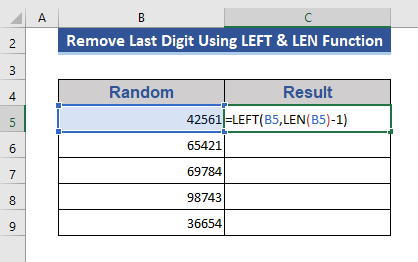
Корак 2:
- Сада притисните Ентер .

Корак 3:
- Сада, превуците икону Филл хандле до последње ћелије.

Можемо да видимо да је последња цифра сваке ћелије колоне Б је елиминисан.
Прочитајте више: Како уклонити грешку броја у Екцел-у (3 начина)
3. Комбинујте РЕПЛАЦЕ &амп; ЛЕН функције за уклањање последње цифре
Функција РЕПЛАЦЕ замењује неколико цифара или знакова из низа на основу вашег избора.
Синтакса:
REPLACE(old_text, start_num, num_chars, new_text) Аргумент:
олд_тект- Ово је дату серију у којој ће се извршити замена.
старт_нум- Ово дефинише локацију старог_текста одакле ће замена почети.
нум_цхарс- Ово означава колико цифара ће бити замењено.
нев_тект- То су цифре које ће бити постављене на олд_тект.
У овом методу ћемо комбиновати функције РЕПЛАЦЕ и ЛЕН .
1. корак:
- Ставите следећу формулу у ћелију Ц5 .
=REPLACE(B5,LEN(B5),1,"") 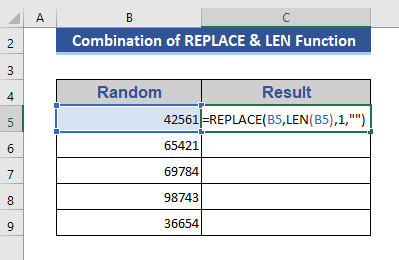
Корак 2:
- Кликните на дугме Ентер .

Корак 3:
- Превуците икону Ручица за попуњавање према последњој ћелији.
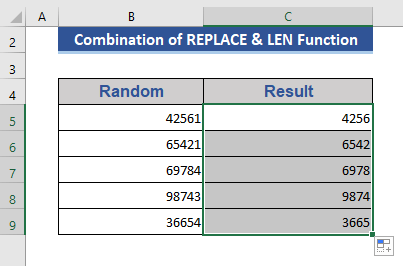
Ова комбинација је лако уклонила последњу цифру датих бројева.
Прочитајте више: Како даУклони вредност у Екцел-у (9 метода)
Слична очитавања
- Како уклонити мрежу из Екцел-а (6 лаких метода)
- Уклоните ивице у Екцел-у (4 брза начина)
- Како уклонити поље за потврду у Екцел-у (6 метода)
- Уклоните временске ознаке из датума у Екцел-у (4 лака начина)
- Како уклонити децимале у Екцел-у (13 једноставних начина)
4. Повуците последњи број користећи Екцел Фласх Филл
Екцел Фласх Филл аутоматски попуњава колону на основу трага. Можемо направити образац манипулације подацима. И то се лако може применити помоћу овог Фласх Филл .
Ово је наш скуп података. Желимо да уклонимо последњу цифру из овог скупа података.
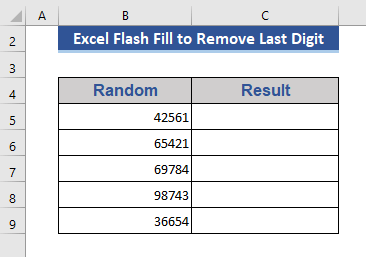
Корак 1:
- Прво, направите шаблон за уклањање последња цифра ћелије Б5 у ћелију Ц5 .
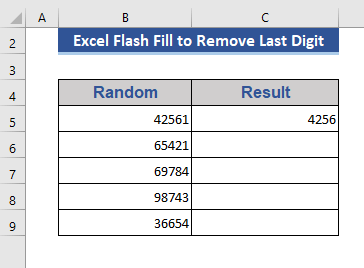
2. корак:
- Сада кликните на Ћелија Ц6 .
- Идите на картицу Подаци .
- Изаберите Фласх Филл опција.

Након што изаберете Фласх Филл , наши подаци постају слика испод.
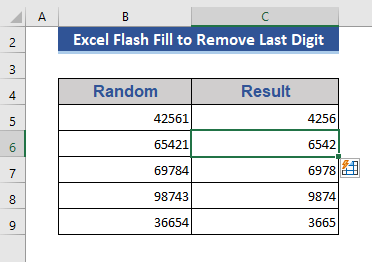
Како је лако Фласх Филл уклонио последњу цифру у Екцел-у.
Ово Фласх Филл можемо применити и помоћу пречице на тастатури. Притисните Цтрл+Е и извршиће се операција Фласх Филл .
Напомена:
Ако Фласх Филл је искључен, а затим укључите ово на следећи начин.
Идите на Филе&гт;Опције папогледајте слику испод.
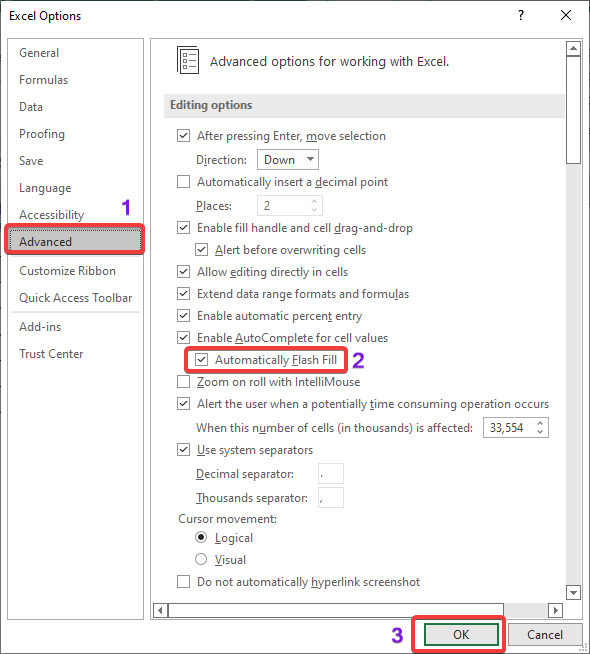
- У Екцел опцијама 1. изаберите Напредно .
- Затим означите Аутоматски Фласх Филл .
- На крају, притисните ОК .
Онда ће Фласх Филл омогућити.
Прочитајте више: Како уклонити бројеве из ћелије у Екцел-у (7 ефикасних начина)
5. ВБА макро код за уклањање последње цифре у Екцел-у
Применићемо ВБА макро код да уклонимо последњу цифру у Екцел-у.
Разматрамо доњи скуп података а нови подаци ће бити замењени овде.
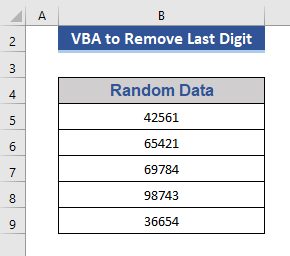
Корак 1:
- Прво, идите на Програмер картица.
- Кликните на Сними макро .
- Поставите Уклони_задњу_цифру_1 у поље Име макроа .
- Затим кликните на ОК .

Корак 2:
- Затим кликните на Макрои и изаберите Уклони_задњу_цифру_1 из дијалошког оквира Макро .
- Затим притисните Корак у .
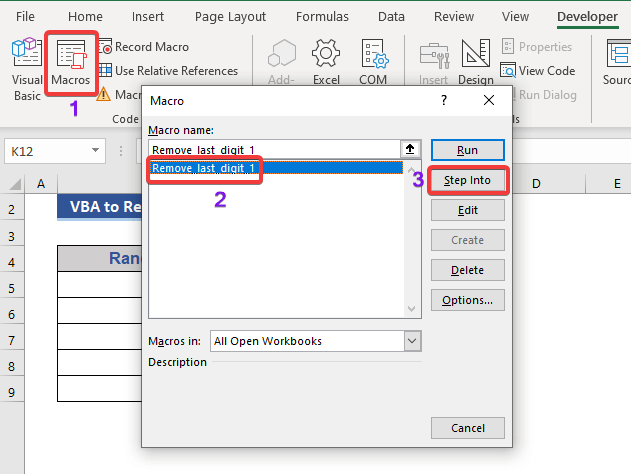
Корак 3:
- Сада упишите код испод у командни прозор.
4896
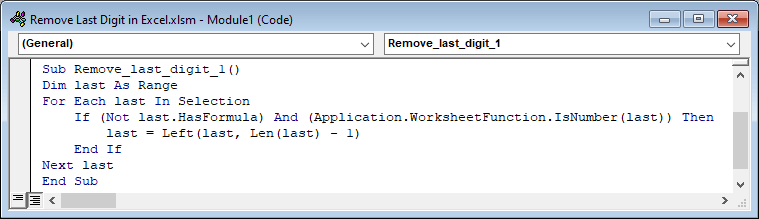
Корак 4:
- Сада изаберите податке са Екцел радног листа.
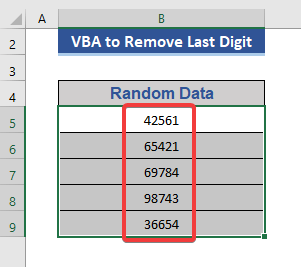
Корак 5:
- Притисните означену картицу на ВБА главној картици да бисте покренули код .
- Или можете притиснути дугме Ф5 .

Ово је наш коначни резултат.

Прочитај М оре: Како уклонити валидацију података у Екцел-у (5 начина)
6. БуилдВБА функција за уклањање последње цифре
Направићемо ВБА функцију да уклонимо последњу цифру у Екцел-у.
Корак 1:
- Креирајте нови макро под називом Уклони_задњу_цифру_2 .
- Затим притисните ОК .

Корак 2:
- Уђите у макро Ремове_ласт_дигит_2 на начин приказан у претходном методу. Или притисните Алт+Ф8 .
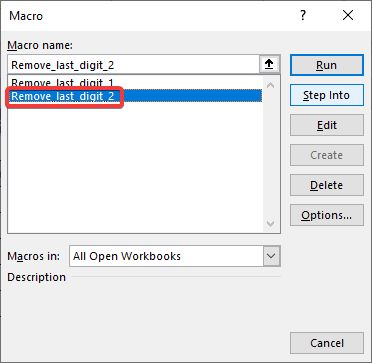
Корак 3:
- Запишите следећи код у командном прозору.
5877
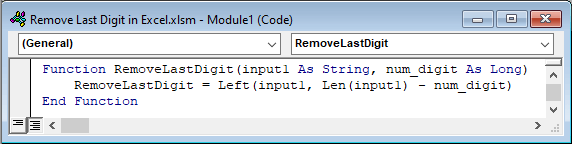
4. корак:
- Запишите следећи код у командном прозору.
- Сада сачувајте код и идите на Екцел радни лист .
- Напишите формулу испод која је формирала новокреирани ВБА функција.
=RemoveLastDigit(B5,1) 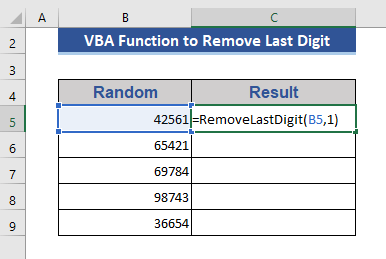
Корак 5:
- Затим притисните Ентер .
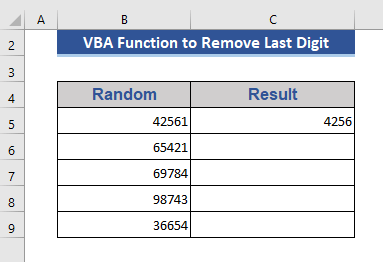
Корак 6:
- Сада, превуците икону Филл Хандле да бисте добили вредности осталих ћелија.
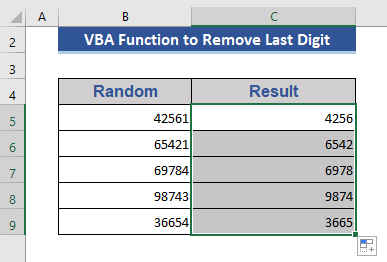
Ово је функција прилагођавања. Погледајте формулу коју смо користили „ 1 ” у последњем аргументу јер смо желели да уклонимо само последњу цифру. Ако желимо да уклонимо више од једне цифре, само промените овај аргумент по потреби.
Прочитајте више: Како уклонити водеће нуле у Екцел-у (7 једноставних начина + ВБА )
Ствари које треба запамтити
- Функција ТРУНЦ ради само са нумеричким вредностима. Овде не можемо да користимо текст.
- Кадаприменом функције ЛЕН са другим функцијама мора се одузети „ 1 ” као што је поменуто у формули.
Закључак
Описали смо како уклонити последњу цифру у Екцел-у. Показали смо неке функције, као и ВБА код, за обављање ове операције. Надам се да ће ово задовољити ваше потребе. Погледајте нашу веб страницу Екцелдеми.цом и дајте своје предлоге у пољу за коментаре.

